Para poder desarrollar programas, en nuestro sistema necesitamos tener instaladas todas las herramientas necesarias para ello, en nuestro caso, para desarrollar en java necesitamos tener el JDK instalado.
Así que para comprobar que tenemos instalado Java, vamos al CMD y escribimos java --version, si lo tenemos instalado nos aparecerá algo así:
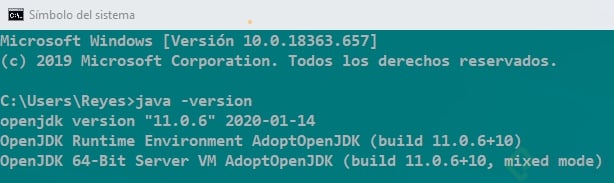
Pero nosotros queremos ese entorno de desarrollo en WSL, así que lo abrimos y escribimos java -version y ¡waalaa!
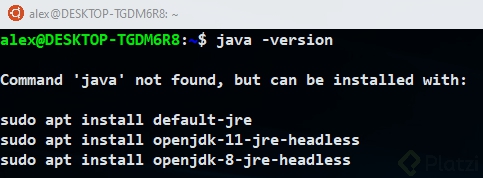
No tenemos instalado Java en WSL - aunque sí en Windows - entonces, para instalarlo podemos utilizar alguno de los comandos que nos provee la terminal:
sudo apt install default-jre sudo apt install openjdk-11-jre-headless sudo apt install openjdk-8-jre-headless
Pero estos comandos solo instalan el JRE que solo sirve para ejecutar programas Java pero nosotros queremos ademas desarrollar programas Java.
¡Otro pero!
Pero antes de instalarlo tenemos que tener actualizada nuestra distro Linux, para ello, escribimos sudo apt-get update, eso para evitar problemas como este:
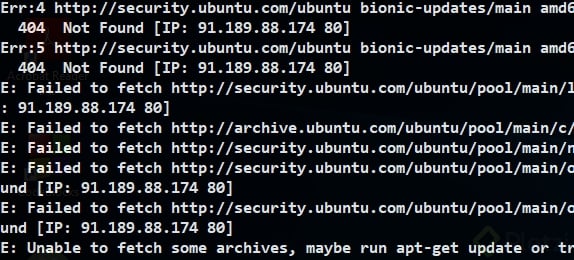
Entonces al ejecutar el comando de actualizacion de Linux, (tomará su tiempo, si tenemos poco actualizado nuestro sistema) veremos algo similar a esto:
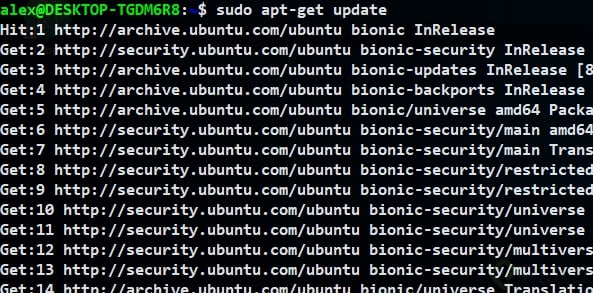
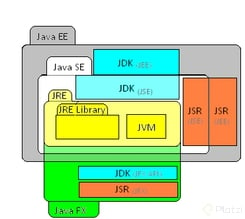
Así que utilizaremos el comando sudo apt install openjdk-11-jdk-headless que instalará el JDK de Java, el JRE y otros componentes que puedes ver en la imagen anterior. Entonces escribimos este comando y entonces:
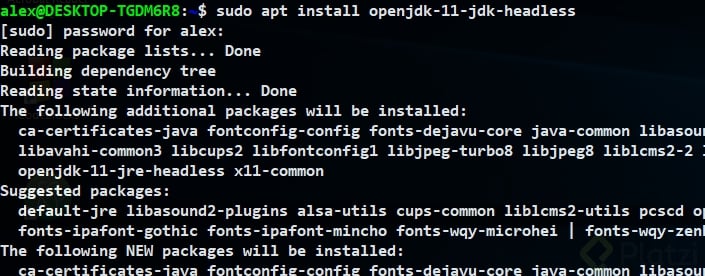
¡Por Fin!
Para comprobar que todo fue bien, volvemos a escribir el comando java --version

Y listo, ya podemos escribir nuestros programas en Java, en WSL, en Windows. 😎🤷♀️🤦♀️🤦♂️
Nota
- La palabra openjdk significa que instalamos la versión open source mantenida por la comunidad Java y la empresa Red Hat, no la de Oracle.
- La palabra headless significa que instalamos una versión JDK para servidores, es decir, para ser utilizada sin entorno gráfico.
Curso de Introducción a Java
COMPARTE ESTE ARTÍCULO Y MUESTRA LO QUE APRENDISTE




